教你打造暖色色调教程
来源:sc115.com | 205 次浏览 | 2011-07-25
标签: 暖色 色调 制作 制作暖色色调 照片调色
处理前图片

处理后作品图

1、首先打开处理前图片,我们要先对主体人来PS。选择菜栏中的图层-新建调整图层-亮度/对比度,如下图设置:
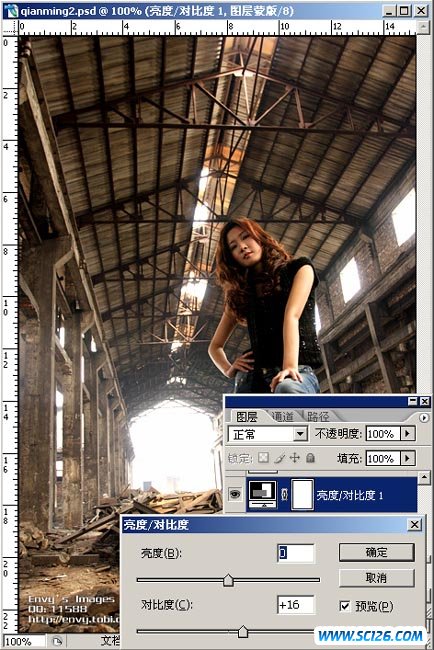 处理前图片
处理前图片

处理后作品图

1、首先打开处理前图片,我们要先对主体人来PS。选择菜栏中的图层-新建调整图层-亮度/对比度,如下图设置:
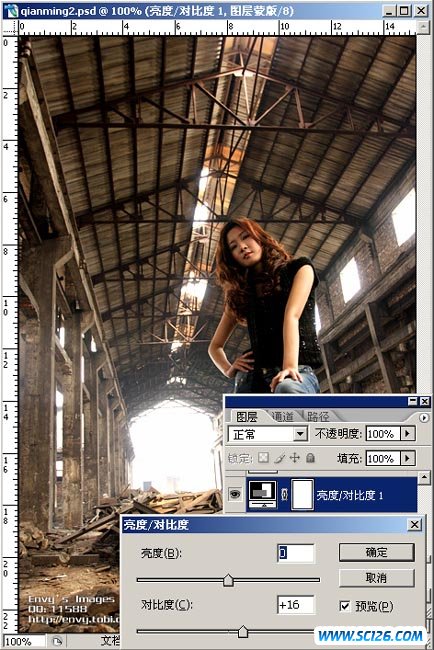 4、在选择菜栏中的图层-新建调整图层-色阶和曲线,如下图设置:
4、在选择菜栏中的图层-新建调整图层-色阶和曲线,如下图设置:
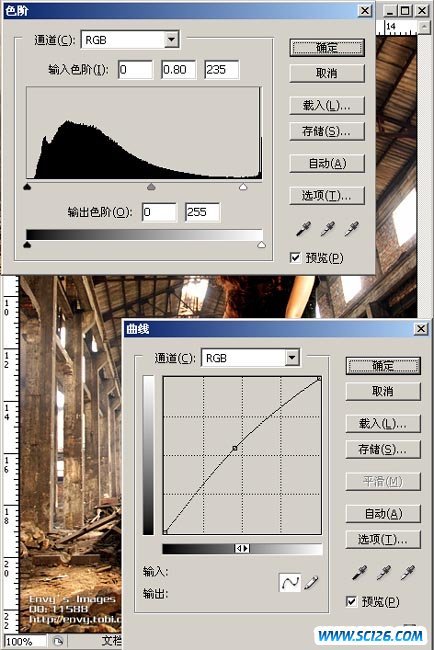
5、调整完以后,手部过曝了,要进行局部调整。先钢笔勾出过曝的位置,按Ctrl+Alt+D,羽化3个像素, 效果如下图:
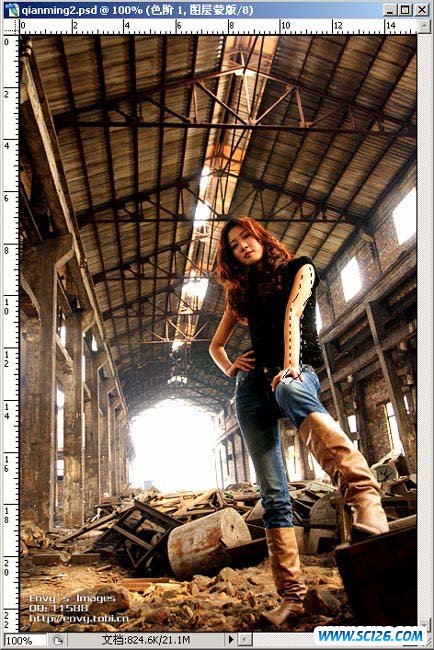
6、羽化后的效果如下图:
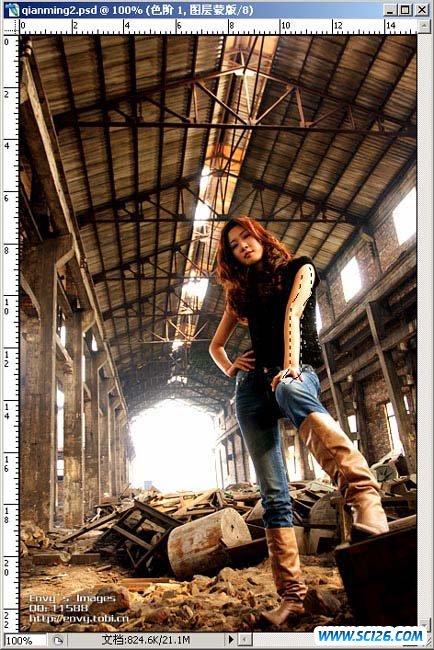
7、然后在曲线的图层上按Delete键删除。
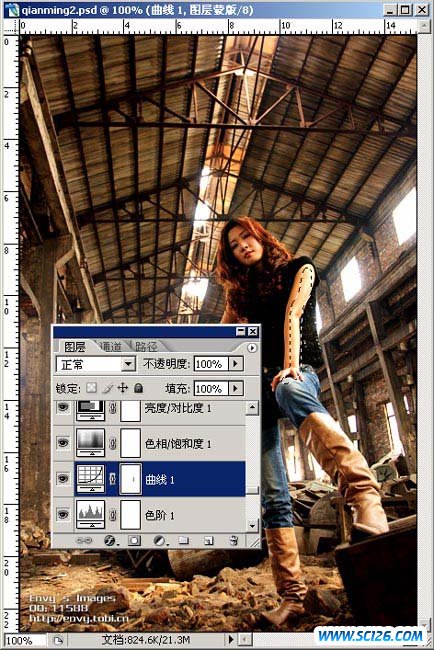
8、调整完以后,人的肤色好像还达不到想要的要求,选择菜栏中的图像-调整-可选颜色,调整的颜色,黄色、中性色、红色,如下图设置:
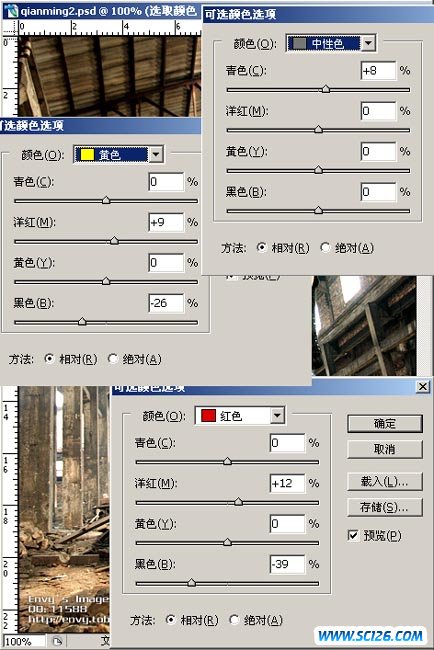
9、调整完后的效果图:
 10、接着就到处理背景了,这个过程可能比较费时,先要比较准确的把人的轮廓勾出来,我大约花了3分钟左右吧。
10、接着就到处理背景了,这个过程可能比较费时,先要比较准确的把人的轮廓勾出来,我大约花了3分钟左右吧。

11、然后选择菜栏中的选择-修改-收缩,收缩量1个像素,然后按Ctrl+Alt+D,羽化2个像素,按要Shift+Ctrl+i,最后反选。

12、按Ctrl+B,接调出色彩平衡,进行背景换色。如下图设置:
 13、设置好后,发现背景还是过亮,要进行压暗,在色彩平衡特效图层,按Ctrl键同时鼠标点击该层,选取背景范围。按Ctrl+M,调出曲线,设置自定义。
13、设置好后,发现背景还是过亮,要进行压暗,在色彩平衡特效图层,按Ctrl键同时鼠标点击该层,选取背景范围。按Ctrl+M,调出曲线,设置自定义。

14、因为是处理前图片缩小来处理的,所以最后要加点锐化,我用的是CS2的智能锐化。滤镜-锐化-智能锐化,如下图设置:

处理后作品图:


处理后作品图

1、首先打开处理前图片,我们要先对主体人来PS。选择菜栏中的图层-新建调整图层-亮度/对比度,如下图设置:
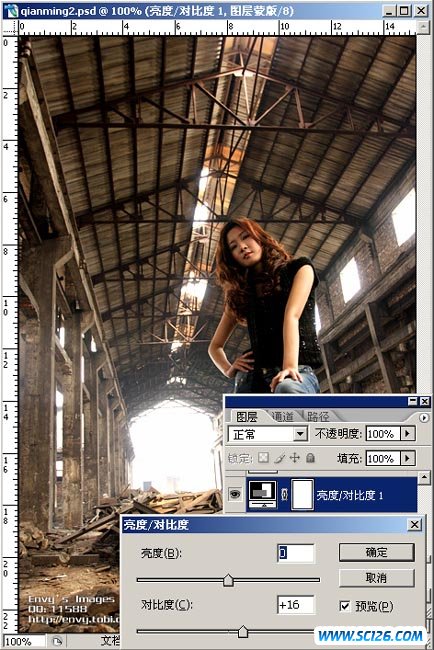 处理前图片
处理前图片
处理后作品图

1、首先打开处理前图片,我们要先对主体人来PS。选择菜栏中的图层-新建调整图层-亮度/对比度,如下图设置:
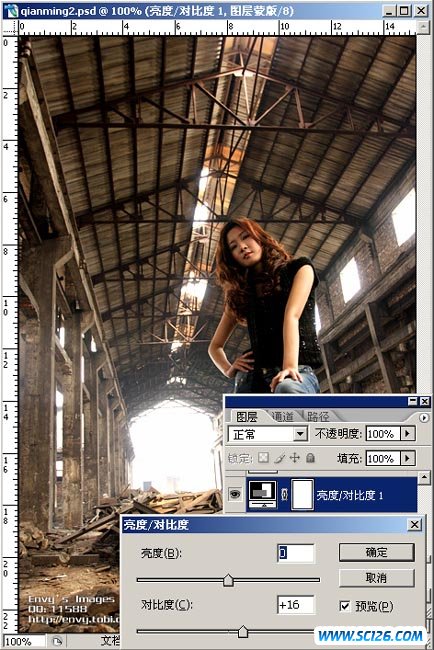 4、在选择菜栏中的图层-新建调整图层-色阶和曲线,如下图设置:
4、在选择菜栏中的图层-新建调整图层-色阶和曲线,如下图设置: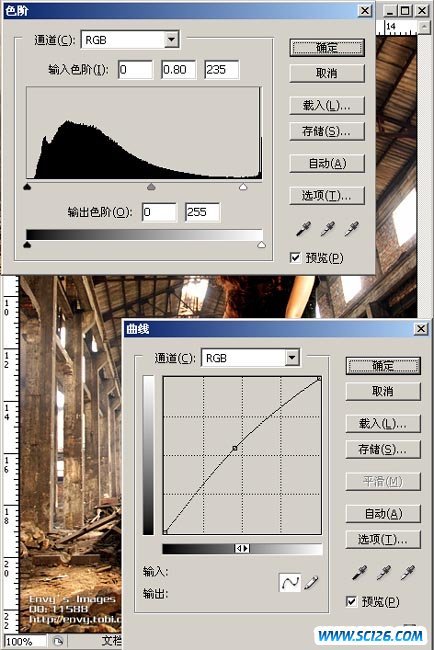
5、调整完以后,手部过曝了,要进行局部调整。先钢笔勾出过曝的位置,按Ctrl+Alt+D,羽化3个像素, 效果如下图:
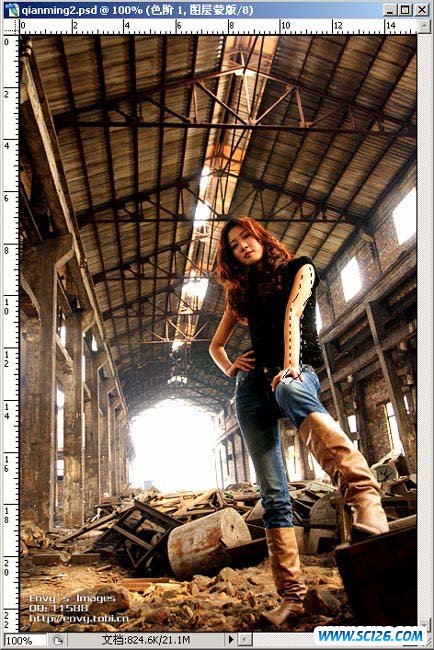
6、羽化后的效果如下图:
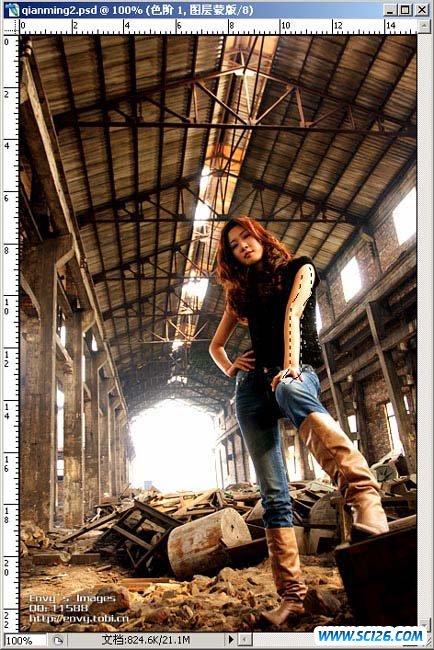
7、然后在曲线的图层上按Delete键删除。
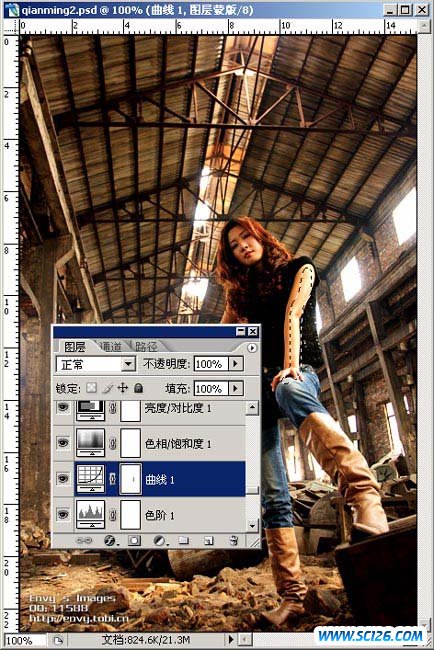
8、调整完以后,人的肤色好像还达不到想要的要求,选择菜栏中的图像-调整-可选颜色,调整的颜色,黄色、中性色、红色,如下图设置:
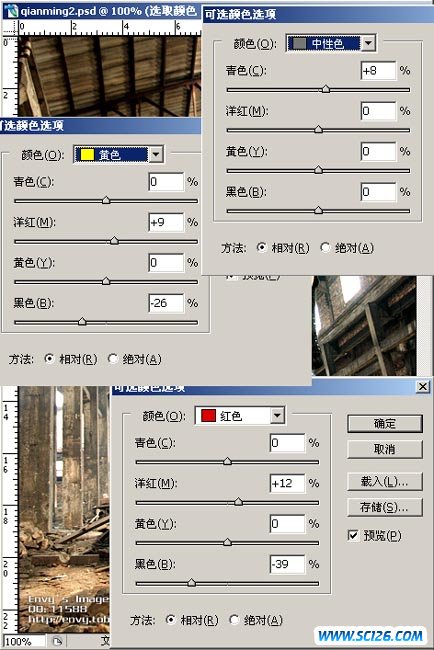
9、调整完后的效果图:
 10、接着就到处理背景了,这个过程可能比较费时,先要比较准确的把人的轮廓勾出来,我大约花了3分钟左右吧。
10、接着就到处理背景了,这个过程可能比较费时,先要比较准确的把人的轮廓勾出来,我大约花了3分钟左右吧。
11、然后选择菜栏中的选择-修改-收缩,收缩量1个像素,然后按Ctrl+Alt+D,羽化2个像素,按要Shift+Ctrl+i,最后反选。

12、按Ctrl+B,接调出色彩平衡,进行背景换色。如下图设置:
 13、设置好后,发现背景还是过亮,要进行压暗,在色彩平衡特效图层,按Ctrl键同时鼠标点击该层,选取背景范围。按Ctrl+M,调出曲线,设置自定义。
13、设置好后,发现背景还是过亮,要进行压暗,在色彩平衡特效图层,按Ctrl键同时鼠标点击该层,选取背景范围。按Ctrl+M,调出曲线,设置自定义。
14、因为是处理前图片缩小来处理的,所以最后要加点锐化,我用的是CS2的智能锐化。滤镜-锐化-智能锐化,如下图设置:

处理后作品图:

搜索: 暖色 色调 制作 制作暖色色调 照片调色
- 上一篇: 快速打造超酷墨色
- 下一篇: 正片负冲效果照片的打造
 线稿花纹线条矢量图5
线稿花纹线条矢量图5 线稿花纹线条矢量图4
线稿花纹线条矢量图4 线稿花纹线条03—矢量图
线稿花纹线条03—矢量图 线稿花纹线条矢量图2
线稿花纹线条矢量图2 线稿花纹线条矢量图
线稿花纹线条矢量图 玻璃圆广告的背景矢量图5
玻璃圆广告的背景矢量图5 玻璃圆广告的背景矢量图4
玻璃圆广告的背景矢量图4 玻璃圆广告的背景矢量图3
玻璃圆广告的背景矢量图3 玻璃圆广告的背景矢量图2
玻璃圆广告的背景矢量图2